如何解决ChatGPT提示Something Went Wrong问题,全面指南与常见错误处理方法
当你正在使用ChatGPT时,突然看到屏幕上弹出提示“Something Went Wrong”,这时候你可能会感到困惑或不安。别担心,这个问题并不复杂,通常有两个原因:一是服务器问题,二是客户端问题。在这篇文章里,我们将详细介绍如何解决这一问题,并提供一些常见的错误处理方法。
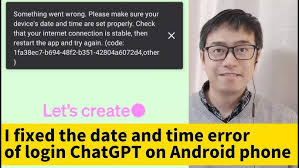
解决ChatGPT提示Something Went Wrong的常见方法
以下是解决ChatGPT“Something Went Wrong”问题的几种有效方法:
1. 刷新页面
有时候,问题可能是临时的。你可以尝试刷新页面重新查询问题。这个简单的步骤有时就能解决。
2. 检查网络连接
确保你的网络连接稳定,特别是在Wi-Fi信号不佳时。可以尝试重启路由器或者切换到有线连接以确保网络正常。
3. 清除浏览器缓存
浏览器缓存很可能引发各类问题,建议尝试清除浏览器缓存,然后重新打开ChatGPT页面。
4. 使用不同浏览器
有时候特定浏览器的插件或扩展会导致问题。试试使用不同的浏览器访问ChatGPT。
5. 关闭插件扩展
一些浏览器插件和扩展程序也会造成冲突,特别是安全类插件。你可以开始关闭这些插件,并逐一排查问题来源。
6. 检查服务状态
有时候问题在服务端,这时最好前往OpenAI的状态页面查看服务器是否正常运行。如果有任何维护或者服务中断,会在那页面详述。
7. 尝试登录退出
如果以上方法都无效,建议退出当前账号,然后重新登录。这个方法有时候能重新为你加载ChatGPT的个人数据。
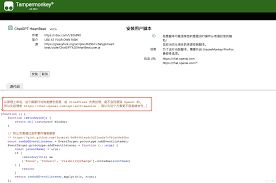
3-5个实用建议或小技巧
- 更新浏览器:确保你使用的是最新版本的浏览器,这会避免许多兼容性问题。
- 使用VPN:有时候网络服务提供商会限制某些流量,VPN能够帮助你绕开这些限制。
- 尝试移动设备:如果在电脑上遇到问题,尝试在手机或平板上打开ChatGPT。
- 禁用防火墙和杀毒软件:暂时禁用这些软件可以测试它们是否对ChatGPT的访问有干扰。
- 定期清理:养成定期清理浏览器缓存和cookie的习惯,这能提高浏览效率。
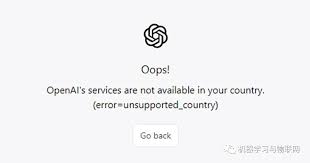
常见问题解答
- 问:为什么ChatGPT会经常提示Something Went Wrong?答:这个提示通常是因为服务器资源紧张或网络连接不稳定。
- 问:刷新页面后依然有问题该怎么办?答:可以尝试换一个浏览器,或清理浏览器缓存。
- 问:我在手机上使用ChatGPT,这个问题依然存在?答:检查你的网络连接,建议切换到Wi-Fi或移动数据再次尝试。
- 问:更改网络后问题依旧,该如何处理?答:可以尝试退出账号重新登录,或者查看OpenAI状态页面了解服务器状态。
- 问:我尝试了所有方法问题依旧?答:这个时候建议你联系OpenAI的支持团队,他们能够提供专业的技术支持。
总结与行动建议
通过上面的步骤和方法,我们基本可以解决ChatGPT“Something Went Wrong”的问题。再次强调,保持浏览器的更新和网络的稳定是非常重要的。如果问题依旧,别犹豫,联系OpenAI的支持团队。他们专业的团队能帮你解答并解决更多复杂的问题。
最后,建议大家可以尝试定期清理浏览器缓存,保持浏览器和系统的更新,这不仅能帮助你更好地使用ChatGPT,还能提升整体的网络体验。
希望这篇指南能对你有所帮助,如果有更多问题,欢迎在评论区留言探讨!